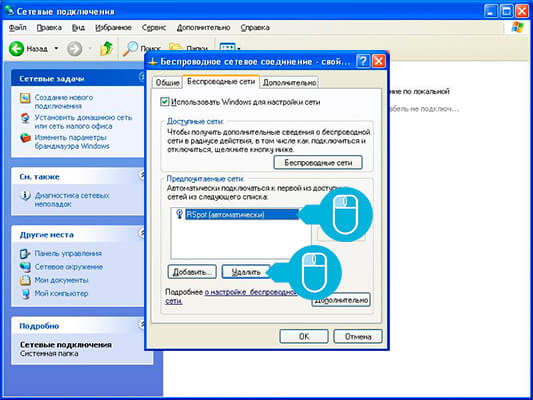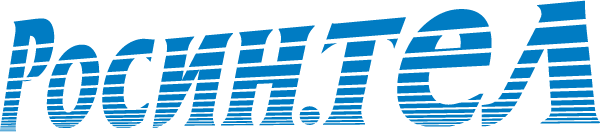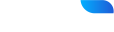менеджеры: 8 (48762) 9-99-00,
8 (953) 193-40-02, 8 (953) 433-82-02
техподдержка: 8 (48762) 9-99-90
г. Новомосковск, ул. Калинина, 24-бменеджеры: 8 (48746) 7-99-00,
8 (953) 193-40-02, 8 (953) 433-82-02
техподдержка: 8 (48746) 7-99-90
г. Богородицк, ул. Коммунаров, д. 111менеджеры: 8 (48761) 9-99-00,
8 (953) 193-40-03, 8 (950) 913-58-15
техподдержка: 8 (48761) 9-99-90
г. Тула, проспект Ленина, 57, офис 414менеджеры: 8 (4872) 37-99-00
техподдержка: 8 (4872) 37-99-90
г. Венев, микрорайон Южный, д. 68менеджеры: 8 (48745) 22-9-10
техподдержка: 8-800-775-58-45,
8-920-755-29-10
г. Киреевск, ул. Октябрьская, д. 53 г, 1 этаж, офис 5 («Дом быта»)менеджеры: 8 (48754) 4-99-00
техподдержка: 8-800-775-58-45,
8-920-749-10-22
г. Болохово, ул. Первомайская, д. 15менеджеры: 8 (48754) 4-99-90
техподдержка: 8-800-775-58-45,
8-920-742-60-50
г. Узловая, ул. Гагарина, 33менеджеры: 8 (48731) 9-99-00
техподдержка: 8 (48731) 9-99-90
МТС: 8 (910) 077-25-25
Билайн: 8 (961) 267-99-22
Мегафон: 8 (920) 775-75-72
Теле2: 8 (953) 969-25-52
Подключение устройств к беспроводной сети
Windows XP
Находясь на рабочем столе нажать на кнопку «Пуск» («Start»), обычно она находиться в нижнем левом углу экрана.
В меню «Пуск» щелкнуть на «Панель управления» («Control Panel»).
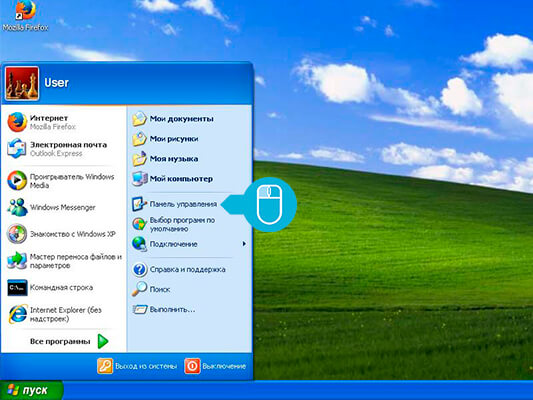
Выбрать «Сеть и подключение к Интернету» («Network and Internet Connection»).
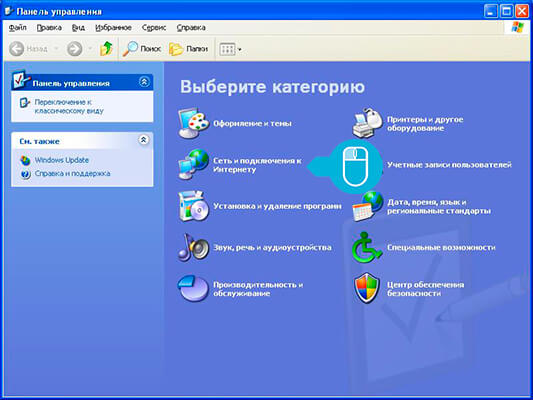
Выбрать «Сетевые подключения» («Network connections»).
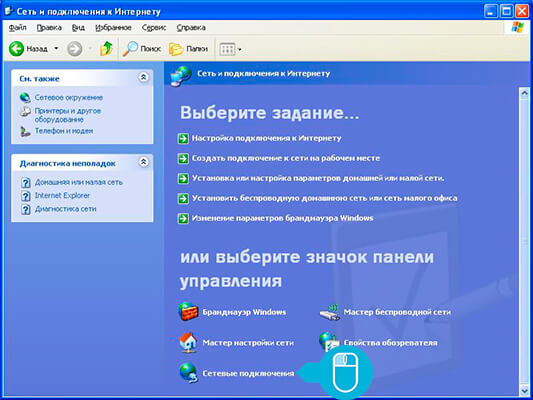
Правой кнопкой мыши щелкнуть на значке «Беспроводное сетевое соединение» («Wireless Network Connection»).
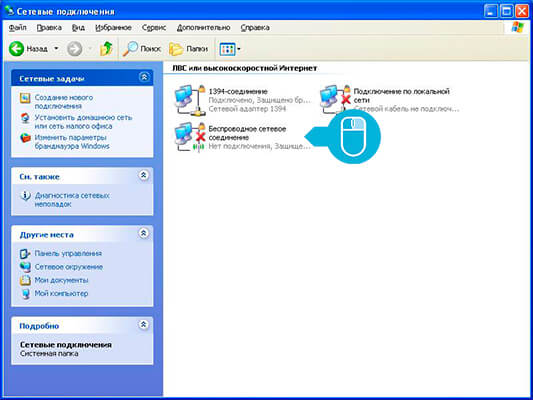
Выбрать пункт «Просмотр доступных беспроводных сетей» («View Available Wireless Networks»).
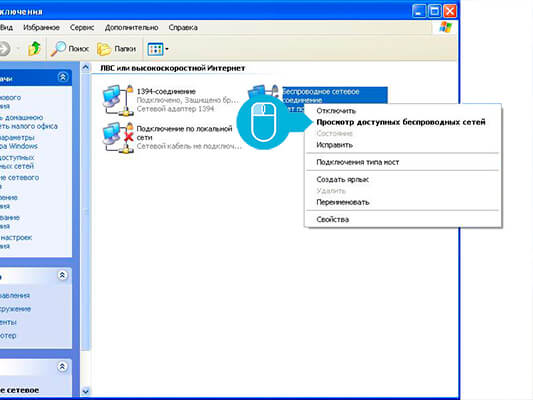
В списке выбрать нужную сеть.
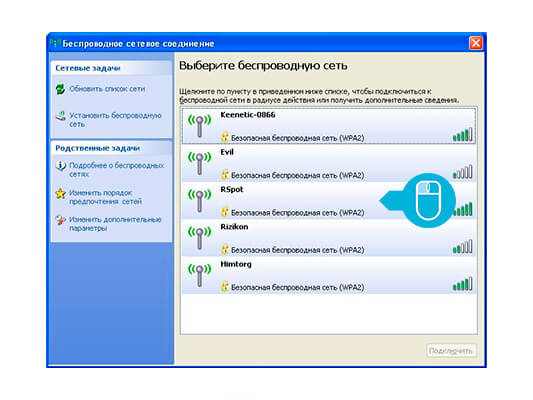
Нажать кнопку «Подключить» («Connect»).
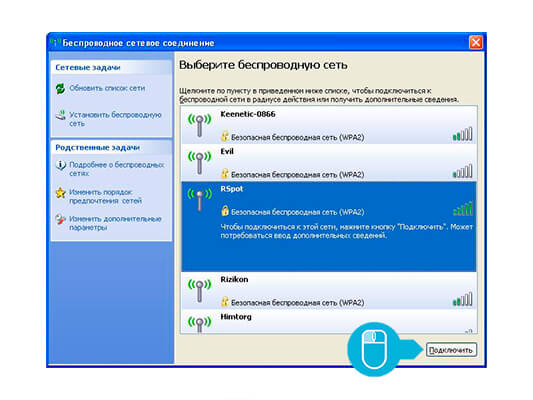
В появившейся форме ввести пароль для доступа к беспроводной сети в поля «Ключ сети» («Network key») и «Подтверждение ключа» («Confirm network key»).
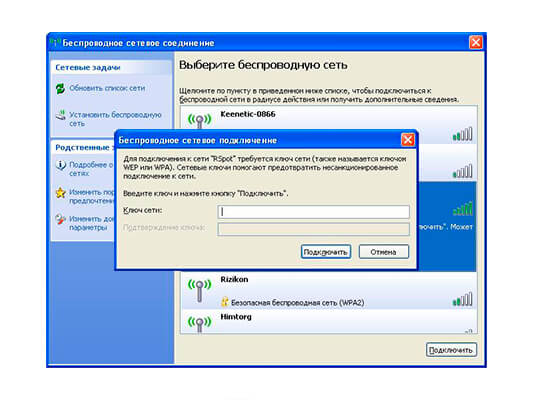
Нажать кнопку «Подключить» («Connect»).
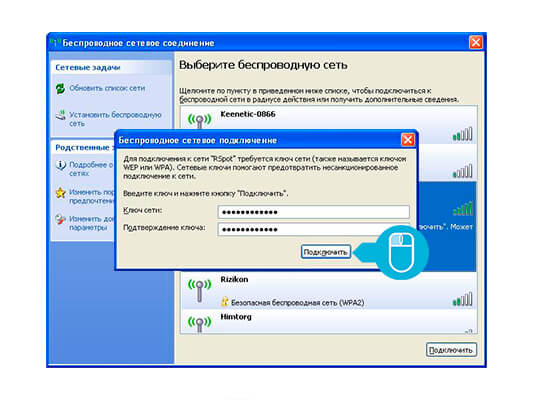
Напротив имени сети появятся надписи «Получение сетевого адреса» («Acquiring Network Address») и «Подключено» («Connected»).
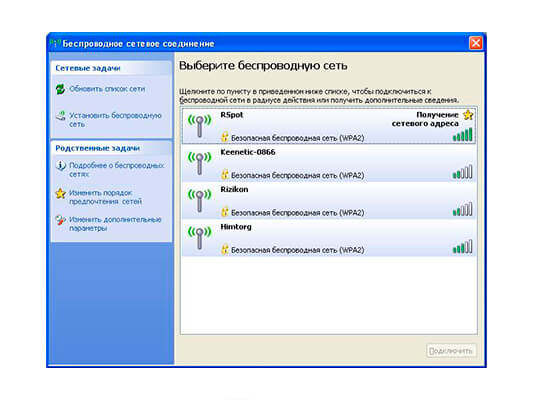
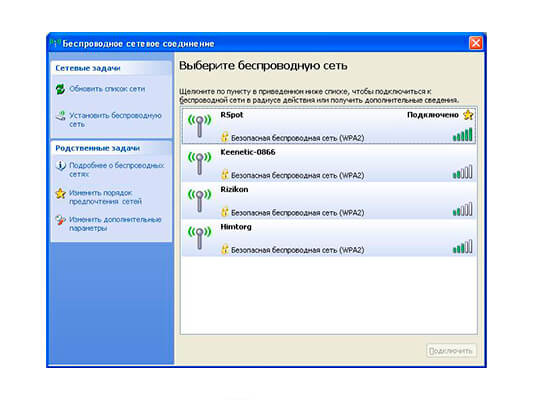
Устройство запоминает имя и пароль сетей, к которым было подключено. Чтобы удалить сеть из памяти устройства нужно в окне «Сетевые подключения» («Network connections») щелкнуть правой кнопкой мыши на значке «Беспроводное сетевое соединение» («Wireless Network Connection») и выбрать пункт «Свойства» («Properties»).Открыть вкладку «Беспроводные сети» («Wireless Networks»).
Выбрать нужную сети и нажать кнопку «Удалить» («Remove»).